路由器协议配置 NAT技术
锐捷路由器静态nat实验配置

Tutorial 08: NA T锐捷路由器静态NA T实验配置[实验目的](1)理解Nat网络地址转换的原理及功能;(2)掌握路由器静态NAPT的配置,实现局域网访问互联网;【实验技术原理】Nat网络地址转换或网络地址翻译,是指将网络地址从一个地址空间转换为另一个地址空间的行为;Nat将网络划分为内部网络和外部网络两部分,局域网主机利用Nat访问网络时,是将局域网内部的本地地址转换为全局地址(互联网合法的IP地址)后转发数据包;Nat分为两种类型:Nat(网络地址转换)和NAPT(网络端口地址转换),Nat是实现转换后一个本地IP地址对应一个全局地址;NAPT是实现转换后多个本地IP地址对应一个全局地址。
【实验背景描述】下面的例子是将一台内网的web服务器192.168.2.2 映射到全局IP地址222.0.0.3上,外网用户可通过访问222.0.0.3登陆内网的web服务器。
【实验设备】R1762(2台)、PC(2台)、直连线(2条)、V.35线(1条)【实验拓扑图】【实验步骤】(1)配置路由器R1、R2接口IP地址;(使用串口线必须配置时钟)(2)配置R1、R2缺省路由;用show ip route查看路由表,已有静态路由S项。
(3)内部源地址静态NAPTR1(config)#interface fastethernet 0/0R1 (config-if)#ip Nat inside!定义F0/0为内部网接口。
R1 (config)#interface serial 2/0R1 (config-if)#ip Nat outside!定义S2/0为外部网接口。
R1(config)#ip Nat inside source static 192.168.2.2 222.0.0.3【实验测试】(1)在服务器192.168.2.2上配置web服务;请在根目录下新建一个index.html的静态网页(2)在远程客户机测试访问192.168.2.2的网页;使用http://222.0.0.3访问内部web服务器地址;(3)在路由器R1上查看NAPT映射关系;R1r#show ip Nat translations在进行登陆web前,先show ip Nat translations一下,等登陆web后,再执行一次show ip Nat translations。
华为路由器NAT一对多及server端口映射配置
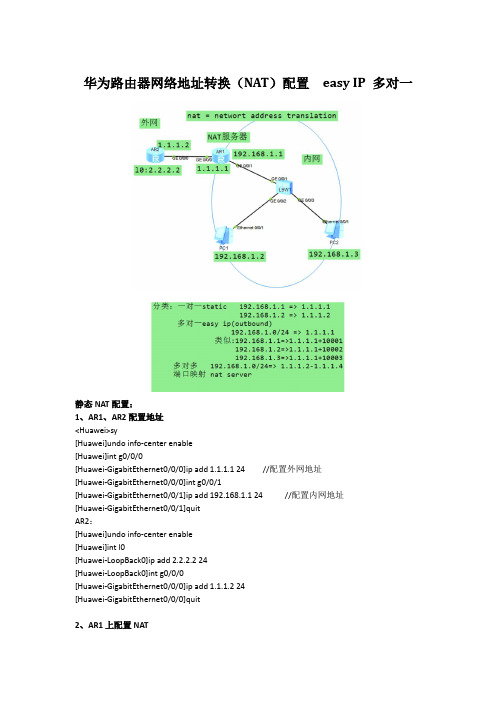
华为路由器网络地址转换(NAT)配置easy IP 多对一静态NAT配置:1、AR1、AR2配置地址<Huawei>sy[Huawei]undo info-center enable[Huawei]int g0/0/0[Huawei-GigabitEthernet0/0/0]ip add 1.1.1.1 24 //配置外网地址[Huawei-GigabitEthernet0/0/0]int g0/0/1[Huawei-GigabitEthernet0/0/1]ip add 192.168.1.1 24 //配置内网地址[Huawei-GigabitEthernet0/0/1]quitAR2:[Huawei]undo info-center enable[Huawei]int l0[Huawei-LoopBack0]ip add 2.2.2.2 24[Huawei-LoopBack0]int g0/0/0[Huawei-GigabitEthernet0/0/0]ip add 1.1.1.2 24[Huawei-GigabitEthernet0/0/0]quit2、AR1上配置NAT[Huawei]acl 2000[Huawei-acl-basic-2000]rule permit source 192.168.1.0 0.0.0.255 //允许用于转换的内网地址[Huawei-acl-basic-2000]rule deny[Huawei-acl-basic-2000]quit[Huawei]interface g0/0/0[Huawei-GigabitEthernet0/0/0]nat outbound 2000 //nat转换的为acl2000中的地址默认将acl2000中的内网地址转换为外网接口地址1.1.1.1[Huawei-GigabitEthernet0/0/0]quit[Huawei][Huawei]ip route-static 0.0.0.0 0.0.0.0 1.1.1.2 //配置缺省路由配置端口映射,将内网服务器的80端口映射为一个外网地址的80端口,从而使外网能够访问内网的www服务器。
NAT技术详解及配置实例

NAT技术详解及配置实例NAT技术详解及配置实例2007年02⽉26⽇ 22:17:00阅读数:28241NAT作为⼀种减轻IPv4地址空间耗尽速度的⽅法,最早出现在Cisco IOS 11.2版本中。
为什么要使⽤NAT1 内⽹中主机过多,没有⾜够的合法IP地址可⽤。
2 当ISP发⽣变化时,使⽤NAT技术避免了IP地址的重新编址。
3 当两个合并的⽹络中出现了重复地址的时候。
4 利⽤NAT来解决TCP的负载均衡问题。
5 隐藏内部⽹络,增强安全性。
NAT就是将内⽹中使⽤的私有地址转换成可在Internet上进⾏路由的合法地址的技术。
私有地址范围:10.0.0.0 ~ 10.255.255.255172.16.0.0 ~ 172..31.255.255192.168.0.0 ~ 192.168.255.255NAT技术主要分为NAT和PAT。
NAT是从内部本地地址到内部全局地址的⼀对⼀转换。
PAT是从多个内部本地地址到内部全局地址的多对⼀转换。
通过端⼝号确定其多个内部主机的唯⼀性。
NAT术语Inside network:需要翻译成外部地址的内部⽹络。
Outside network:使⽤合法地址进⾏通信的外部⽹络。
Local address:内部⽹络使⽤的地址。
Global address:外部⽹络使⽤的地址。
Inside local address:内部本地地址。
数据在内部⽹络使⽤的地址,⼀般为private ip address。
Inside global address:内部全局地址。
数据为了到达外部⽹络,⽤来代表inside local address的地址,⼀般为ISP提供的合法地址。
Outside local address:外部本地地址,不必是合法地址。
当外部⽹络数据到达内部⽹络,外部⽹络中的主机IP地址与内部⽹络中的主机处在同⼀⽹段时,为防⽌内部主机误认外部主机与⾃⼰在同⼀⽹段⽽⼴播ARP请求,造成⽆法通信,将外部主机的地址转换成外部本地地址之后再与内部主机进⾏通信。
h3c 路由器nat配置
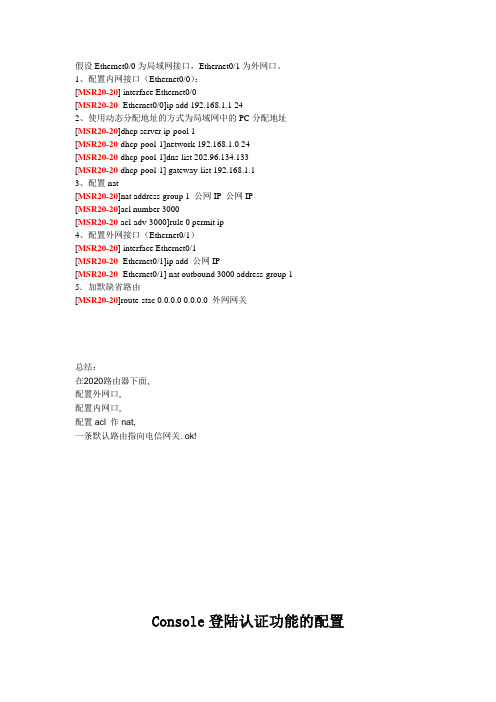
假设Ethernet0/0为局域网接口,Ethernet0/1为外网口。
1、配置内网接口(Ethernet0/0):[MSR20-20] interface Ethernet0/0[MSR20-20- Ethernet0/0]ip add 192.168.1.1 242、使用动态分配地址的方式为局域网中的PC分配地址[MSR20-20]dhcp server ip-pool 1[MSR20-20-dhcp-pool-1]network 192.168.1.0 24[MSR20-20-dhcp-pool-1]dns-list 202.96.134.133[MSR20-20-dhcp-pool-1] gateway-list 192.168.1.13、配置nat[MSR20-20]nat address-group 1 公网IP 公网IP[MSR20-20]acl number 3000[MSR20-20-acl-adv-3000]rule 0 permit ip4、配置外网接口(Ethernet0/1)[MSR20-20] interface Ethernet0/1[MSR20-20- Ethernet0/1]ip add 公网IP[MSR20-20- Ethernet0/1] nat outbound 3000 address-group 15.加默缺省路由[MSR20-20]route-stac 0.0.0.0 0.0.0.0 外网网关总结:在2020路由器下面,配置外网口,配置内网口,配置acl 作nat,一条默认路由指向电信网关. ok!Console登陆认证功能的配置一、组网需求:要求用户从console登录时输入已配置的用户名h3c和对应的口令h3c,用户名和口令正确才能登录成功。
二、组网图:三、配置步骤:设备和版本:MSR系列、version 5.20, R1508P02:1) 在配置完成后,释放当前连接,重新连接设备即可。
UESTC校园网用OpenWrt路由器配置IPv6NAT

UESTC校园网用OpenWrt路由器配置IPv6NAT1. 我的网络环境由于各高校网络环境不同,下面给出我的网络环境,大家可以参考。
本方法在UESTC沙河校园网环境下运行稳定。
宿舍里每人有一个RJ-45接口(固定在墙上),这个接口连接到路由器的wan口,路由器发出lan口和wlan给终端设备使用上网。
路由器只可被分到一个不可再分的IPv6地址(即为/128)。
我希望让每个连接到路由器的设备都分到一个IPv6地址,从而可以通过IPv6访问一些被ban 的网站。
这本不应是一件难事。
一般的家庭向ISP申请IPv6地址时,通常会被直接分到一个IPv6地址块(通常是/64)。
现在的家用路由器基本都支持IPv6,获得IPv6地址块后,路由器将自动配置DHCPv6,给终端设备分配IPv6地址。
但是在我的网络环境,路由器分到的IPv6地址已经不可再分了,因此无法使用DHCP。
由于只有一个IPv6地址,所以路由器自身访问IPv6是没有问题的,但是如何使Lan口的设备访问IPv6呢?NAT技术的出现就是为解决这个问题。
若要使每个终端都能通过IPv6上网,就需要配置IPv6 NAT。
终端获得IPv6地址后,仍不能直接访问Google等网站。
还需要修改本机hosts或自建DNS。
电脑上直接修改hosts就可以了,但安卓手机需要root后才能修改hosts(不建议root)。
有人已经做好了IPv6 hosts,直接取用即可,见2. 实验环境•刷了LEDE的小米路由器mini•一台连接到路由器Lan的电脑(Windows 10)•XShell 5•scp(如果你用的是Win10,那么系统是自带这条命令的,不需要安装)3. 方法一般来说只要你的路由器是LEDE系统的(这里以小米路由器mini为例),那么按照以下操作就能够使用IPv6 NAT了。
2) 把项目中的nat6和ipv6.nat.sh文件复制到路由器上3) 在路由器上依次执行以下命令cd /tmp cp nat6 /etc/init.d/nat6 chmod +x ipv6.nat.sh chmod +x /etc/init.d/nat6 /t mp/ipv6.nat.sh /etc/init.d/nat6 enable解释一下,这段命令的作用是将nat6加入开机启动列表,然后执行ipv6.nat.sh和nat6这两个脚本。
MSR系列路由器 动态NAT-PT功能的配置

MSR系列路由器动态NAT-PT功能的配置关键词:NAT-PT;MSR;IPv6;试验设备:MSR 20-21/1台;PC(OS为WinXP)/2台;一、组网需求:基于NAT-PT协议,配置NAT-PT静态地址协议转换,使拥有v4地址与v6地址的不同主机可以互通。
二、组网图:三、配置步骤:1.如图示,正确连接路由器与PC,2.依次进行如下配置:【RTA】配置:// 配置接口地址,使能接口NAT-PT功能。
[RTA]ipv6[RTA]interface GigabitEthernet0/0[RTA-GigabitEthernet0/0]ipv6 address 3001::1/64[RTA-GigabitEthernet0/0]natpt enable[RTA-GigabitEthernet0/0]quit[RTA]interface GigabitEthernet0/1[RTA-GigabitEthernet0/1] ip address 4.0.0.1/24[RTA-GigabitEthernet0/1]natpt enable[RTA-GigabitEthernet0/1]quit// 配置NAT-PT前缀[RouterA]natpt prefix 1000:://定义v6映射后的地址组[RTA]natpt address-group 2 100.0.0.1 100.0.0.100//定义v6动态地址映射的前缀与地址组,//前缀用于与v4地址生成中间地址,//地址组用于v6地址进行映射[RTA]natpt v6bound dynamic prefix 1000:: address-group 2 no-pat 3.测试配置结果:方法1:此时从PC_B(v4地址主机)上ping映射地址100.0.0.1(v6主机映射后的地址)可以ping通(PC_B上已经配了默认路由),结果如下:C:\>ping 100.0.0.1Pinging 100.0.0.1 with 32 bytes of data:Reply from 100.0.0.1: bytes=32 time=2ms TTL=127Reply from 100.0.0.1: bytes=32 time=2ms TTL=127Reply from 100.0.0.1: bytes=32 time=2ms TTL=127Reply from 100.0.0.1: bytes=32 time=2ms TTL=127Ping statistics for 100.0.0.1:Packets: Sent = 4, Received = 4, Lost = 0 (0% loss),Approximate round trip times in milli-seconds:Minimum = 2ms, Maximum = 2ms, Average = 2ms同理,从PC_A上pingPC_B地址映射后的v6地址(1000::400:0002)也可以ping 通。
NAT配置实验实验报告
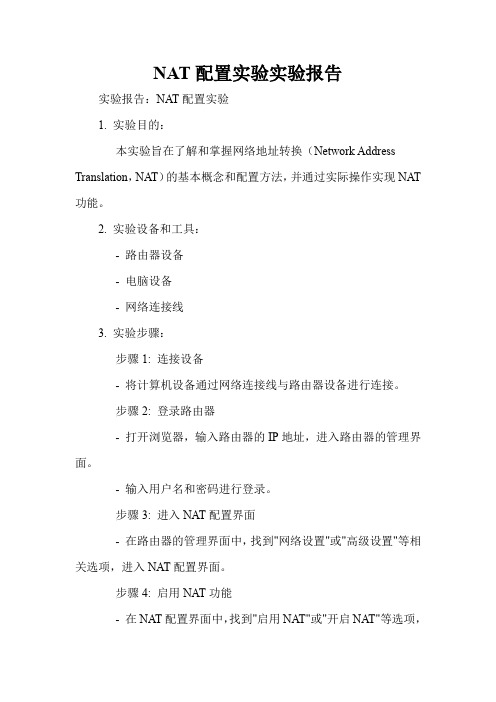
NAT配置实验实验报告实验报告:NAT配置实验1. 实验目的:本实验旨在了解和掌握网络地址转换(Network Address Translation,NAT)的基本概念和配置方法,并通过实际操作实现NAT 功能。
2. 实验设备和工具:-路由器设备-电脑设备-网络连接线3. 实验步骤:步骤1: 连接设备-将计算机设备通过网络连接线与路由器设备进行连接。
步骤2: 登录路由器-打开浏览器,输入路由器的IP地址,进入路由器的管理界面。
-输入用户名和密码进行登录。
步骤3: 进入NAT配置界面-在路由器的管理界面中,找到"网络设置"或"高级设置"等相关选项,进入NAT配置界面。
步骤4: 启用NAT功能-在NAT配置界面中,找到"启用NAT"或"开启NAT"等选项,勾选该选项以启用NAT功能。
步骤5: 配置NAT规则-在NAT配置界面中,找到"端口映射"或"端口转发"等选项,点击添加新规则。
-输入内部IP地址和端口号,以及外部IP地址和端口号,配置相应的映射规则。
步骤6: 保存并应用配置-在NAT配置界面中,点击保存或应用按钮,将所配置的NAT规则保存并应用到路由器上。
4. 实验结果:-成功登录路由器管理界面并找到NAT配置界面。
-成功启用NAT功能并配置了相应的映射规则。
-保存并应用了配置。
5. 实验总结:通过本次实验,我对NAT的概念和配置方法有了更深入的了解。
NAT作为一种常用的网络地址转换技术,可以帮助解决IP地址不足的问题,并实现内部网络与外部网络的通信。
在实验过程中,我学会了如何登录路由器管理界面、启用NAT功能以及配置NAT规则。
这些知识对于理解和应用NAT技术具有重要意义。
通过实验的操作和实际应用,我对NAT的工作原理和使用方法有了更深入的认识,并能够在实际网络环境中进行NAT配置和管理。
路由器NAT功能介绍及配置
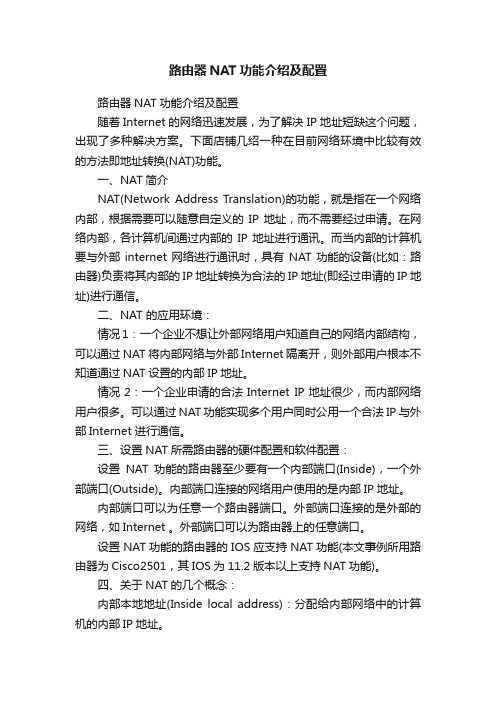
路由器NAT功能介绍及配置路由器NAT功能介绍及配置随着Internet的网络迅速发展,为了解决IP地址短缺这个问题,出现了多种解决方案。
下面店铺几绍一种在目前网络环境中比较有效的方法即地址转换(NAT)功能。
一、NAT简介NAT(Network Address Translation)的功能,就是指在一个网络内部,根据需要可以随意自定义的IP地址,而不需要经过申请。
在网络内部,各计算机间通过内部的IP地址进行通讯。
而当内部的计算机要与外部internet网络进行通讯时,具有NAT功能的设备(比如:路由器)负责将其内部的IP地址转换为合法的IP地址(即经过申请的IP地址)进行通信。
二、NAT 的应用环境:情况1:一个企业不想让外部网络用户知道自己的网络内部结构,可以通过NAT将内部网络与外部Internet 隔离开,则外部用户根本不知道通过NAT设置的内部IP地址。
情况2:一个企业申请的合法Internet IP地址很少,而内部网络用户很多。
可以通过NAT功能实现多个用户同时公用一个合法IP与外部Internet 进行通信。
三、设置NAT所需路由器的硬件配置和软件配置:设置NAT功能的路由器至少要有一个内部端口(Inside),一个外部端口(Outside)。
内部端口连接的网络用户使用的是内部IP地址。
内部端口可以为任意一个路由器端口。
外部端口连接的是外部的网络,如Internet 。
外部端口可以为路由器上的任意端口。
设置NAT功能的路由器的IOS应支持NAT功能(本文事例所用路由器为Cisco2501,其IOS为11.2版本以上支持NAT功能)。
四、关于NAT的几个概念:内部本地地址(Inside local address):分配给内部网络中的计算机的内部IP地址。
内部合法地址(Inside global address):对外进入IP通信时,代表一个或多个内部本地地址的合法IP地址。
需要申请才可取得的IP地址。
